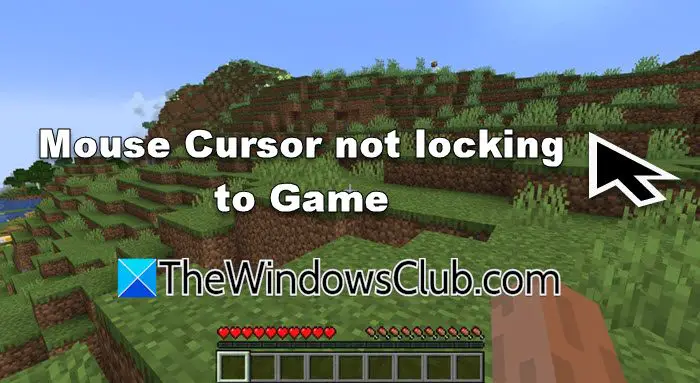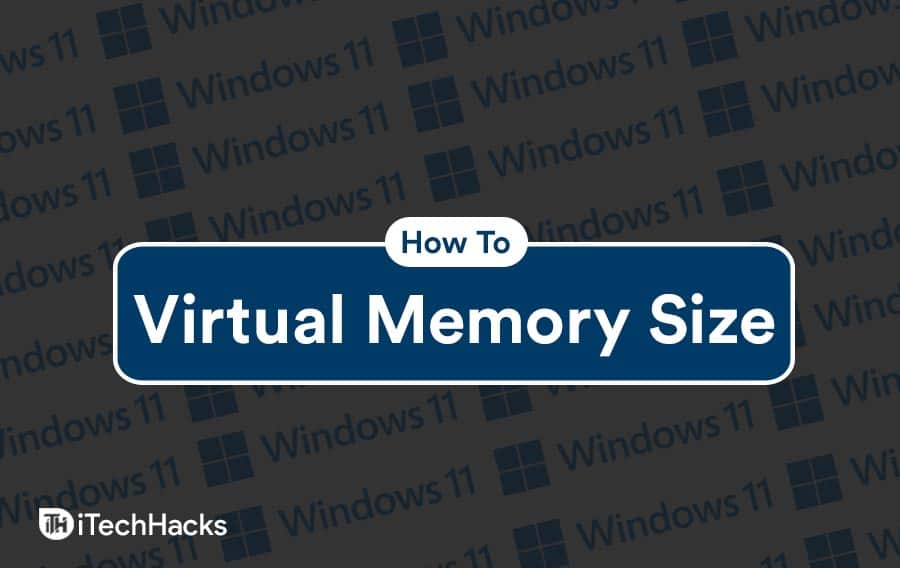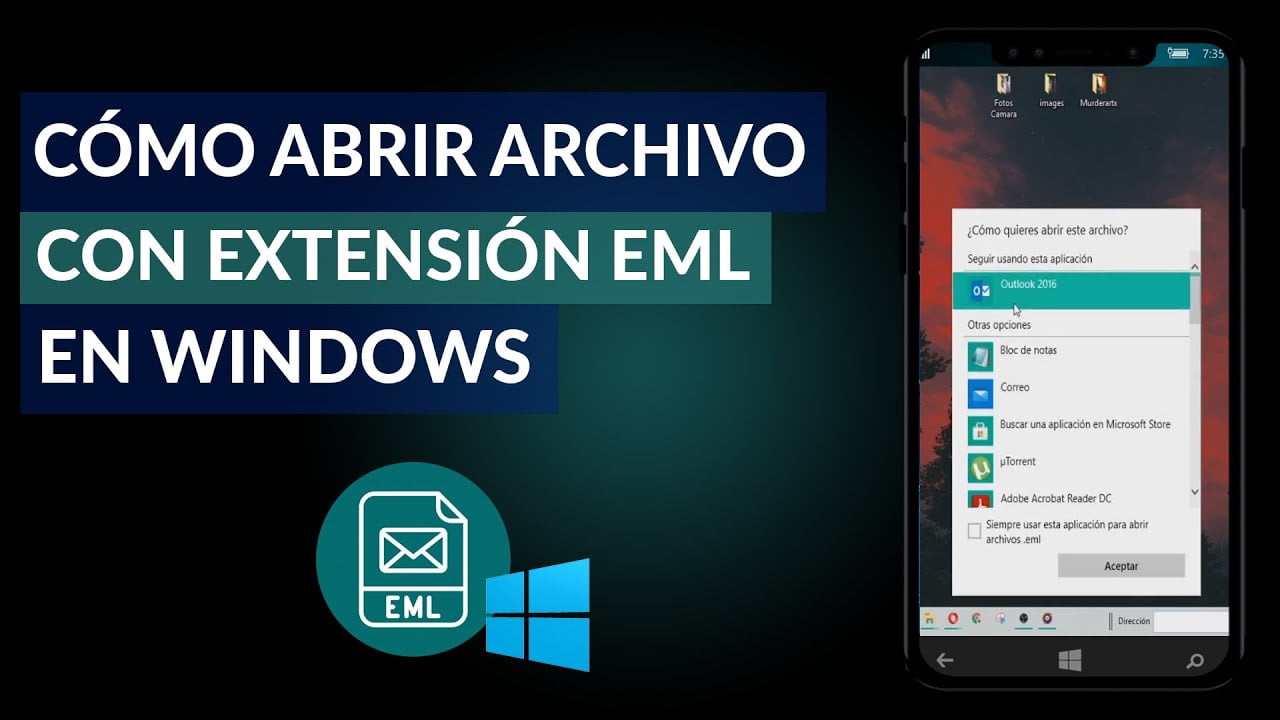Lorsque vous essayez d'installer SolidWorks sur un ordinateur Windows, vous pouvez rencontrer un problème lorsque le programme d'installation tente d'installerMicrosoft SQL Server.Ainsi, l'installation fonctionne correctement jusqu'à ce qu'elle atteigne le stade où elle doit installer Microsoft SQL Server, car elle ne parvient pas à installer celui-ci et les autres composants en ligne pour être installés.
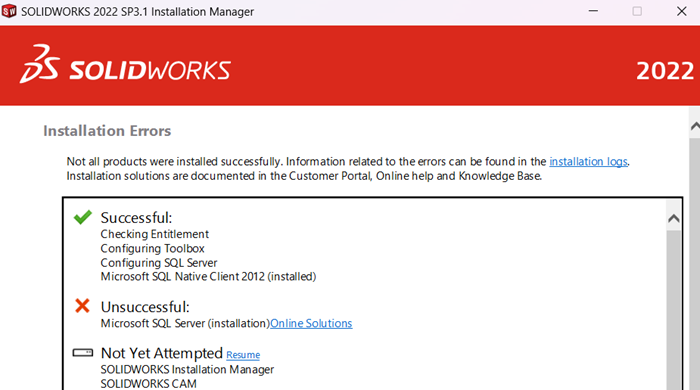
Ensuite, vous recevrez une fenêtre contextuelle affichant l'un des messages d'erreur suivants.
SOLIDWORKS Electrical ne parvient pas à se connecter au serveur SQL.
Raisons possibles de cet échec :
Nom d'utilisateur ou mot de passe incorrect
Nom de serveur incorrect
Le serveur n'est pas disponible
Veuillez vérifier les paramètres du serveur SQL sous les options SOLIDWORKS Electrical.
Échec de l'installation de Microsoft SQL Server.
Le mot de passe sa spécifié ne répond pas aux exigences de mot de passe strict.
Pour plus d'informations sur les exigences en matière de mots de passe forts, consultez « Configuration du moteur de base de données – Provisionnement des comptes » dans l'aide à l'installation ou dans la documentation en ligne de SQL Server 2019.
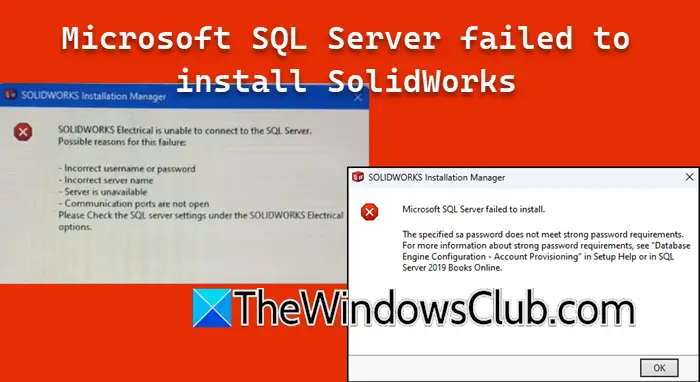
Vous pourriez également recevoir un message d’erreur différent, mais les solutions mentionnées ici fonctionneront. Ainsi, si Microsoft SQL Server ne parvient pas à installer SolidWorks, suivez les solutions proposées dans cet article.
Correction de l'échec de l'installation de SolidWorks par Microsoft SQL Server
Si Microsoft SQL Server n'a pas réussi à installer SolidWorks, essayez de lancer le support d'installation en tant qu'administrateur. Si, même dans ce cas, vous rencontrez ce problème, suivez les solutions mentionnées ci-dessous.
- Configurer les options électriques
- Changer la taille des blocs
- Changer le nom de l'instance
- Décochez SW Electrical, SW Manage et SW PDM Client.
Parlons-en en détail.
1] Configurer les options électriques
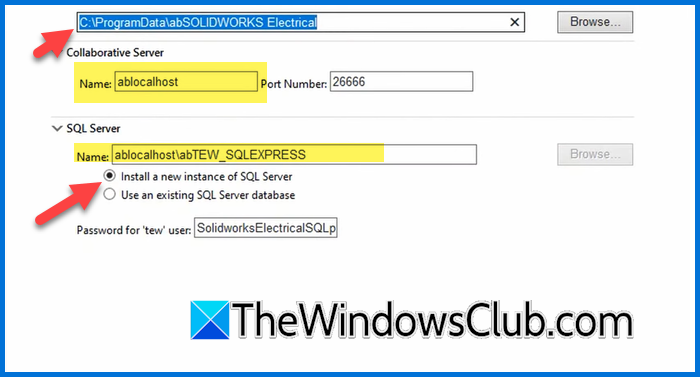
SOLIDWORKS Electrical nécessite une base de données Microsoft SQL Server pour stocker les données du projet. Lorsque l'installation tente d'installer Electrical, elle ne parvient pas à installer Microsoft SQL Server. Par conséquent, nous devons configurer cette option pour résoudre cette erreur. Pour ce faire, suivez les étapes mentionnées ci-dessous.
- Une fois sur la page récapitulative de l'installation, rendez-vous dans laOptions électriqueset cliquez sur Modifier.
- Assurez-vous que le nom du serveur collaboratif establocalhostpuis dans la section SQL Server, cochez la caseInstallez une nouvelle instance de SQL Server.
- Dans le champ Nom, vous devez ajouter 'ab'avant localhost et le nom de l'instance, ce serait doncablocalhost/abTEW_SQLEXPRESS
- De plus, dans le champ d'emplacement, ajoutezun abavant SOLIDWORKS Electrical.
- Cliquez sur le bouton Précédent pour accéder à la page Résumé et reprendre l'installation.
Attendez la fin de l'installation et j'espère que votre problème sera résolu.
2] Changer la taille des blocs
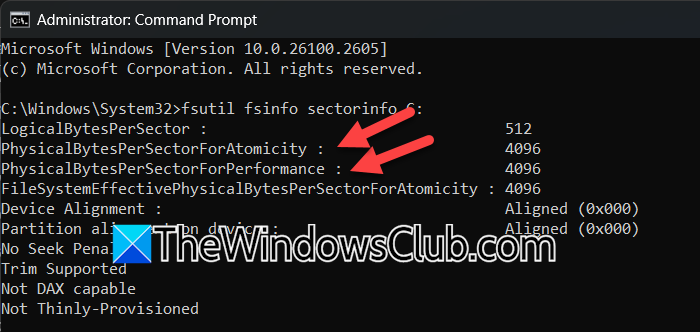
La taille des blocs pour l'alignement du disque fait référence à la taille des blocs de données qui sont lus ou écrits sur le périphérique de stockage. Dans Windows 11, il s'agit de 32 Ko, ce qui n'est pas pris en charge par SQL Server. C'est pourquoi vous pourriez rencontrer un problème lorsque Solidworks tente d'installer SQL Server. Idéalement, vous ne devriez rencontrer aucun problème, mais puisque c’est le cas, nous modifierons la taille du bloc. Pour confirmer si c'est la raison de votre problème, ouvrez l'invite de commande et exécutez la commande suivante.
fsutil fsinfo sectorinfo <volume pathname>
SQL Server prend actuellement en charge des tailles de stockage de secteur de 512 octets et 4 Ko (4 096).
Vérifiez les valeurs dePhysicalBytesPerSectorForAtomicitéetPhysicalBytesPerSectorForPerformance. S'ils diffèrent, conservez la valeur la plus élevée pour déterminer la taille du secteur du disque. Une valeur de 4 096 indique une taille de stockage de secteur de 4 Ko.
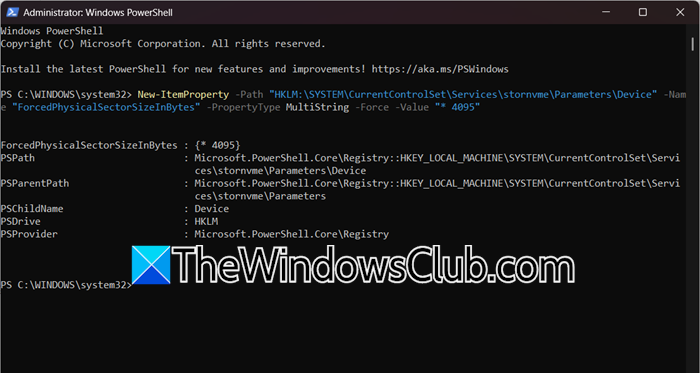
Si la taille du bloc est supérieure à 4 Ko, vous pouvez ajouter une clé de registre qui émule une taille de secteur de 4 Ko. Pour ce faire, exécutez les commandes nécessaires dans PowerShell avec les privilèges d'administrateur.
New-ItemProperty -Path "HKLM:\SYSTEM\CurrentControlSet\Services\stornvme\Parameters\Device" -Name "ForcedPhysicalSectorSizeInBytes" -PropertyType MultiString -Force -Value "* 4095"Pour vérifier que le registre est ajouté, exécutez la commande suivante.
Get-ItemProperty -Path "HKLM:\SYSTEM\CurrentControlSet\Services\stornvme\Parameters\Device" -Name "ForcedPhysicalSectorSizeInBytes"Enfin, redémarrez votre ordinateur et reprenez l'installation. J'espère que cela fera le travail à votre place.
3] Changer le nom de l'instance
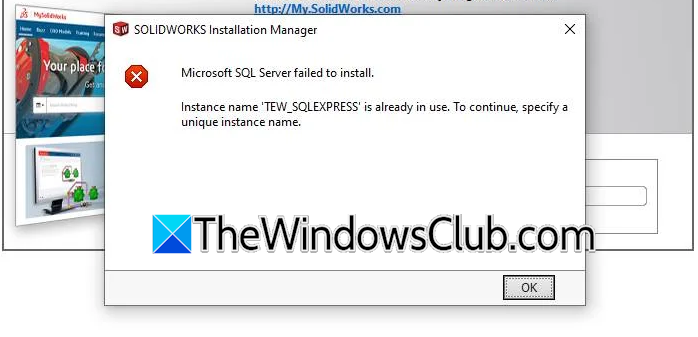
Si vous recevez une erreur indiquant que le nom de l'instance est déjà utilisé, vous pouvez effectuer certaines opérations. Vous pouvez soit modifier l'emplacement d'installation, soit désélectionner les produits à installer ou désinstaller en cliquant sur le bouton Modifier. Assurez-vous également de désélectionnerÉlectrique (sous la catégorie Produits).
Après avoir effectué les modifications, reprenez l'installation et voyez si le problème est résolu. Très probablement, le problème est dû au fait qu'il existe une instance ou un répertoire avec le même et ces modifications résoudront notre problème.
4] Décochez SW Electrical, SW Manage et SW PDM Client.
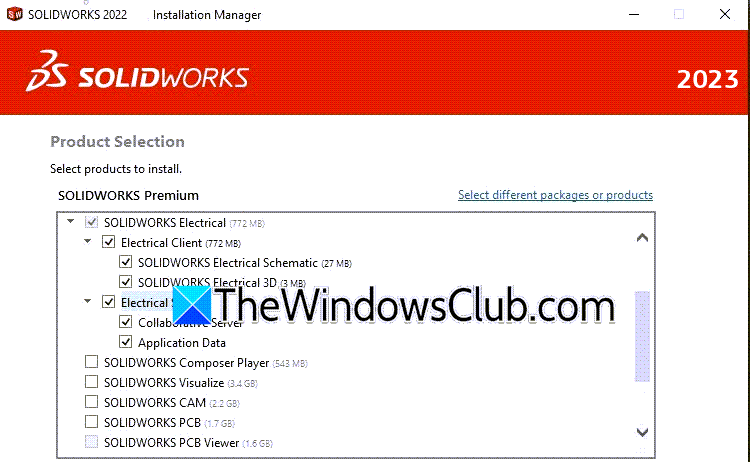
Étant donné que nous sommes confrontés à un problème avec l'installation de SolidWorks, nous désactiverons SW Electrical, SW Manage et SW PDM Client dans la section Produits. Ainsi, lorsque vous êtes dans la fenêtre Résumé, cliquez sur Modifier à côté de Produits, puis décochezSOLIDWORKS Électrique,SOLIDWORKS Gérer,etClient SOLIDWORKS PDM.Une fois terminé, revenez au Résumé et reprenez le processus d'installation.
J'espère que vous pourrez résoudre le problème en utilisant les solutions mentionnées dans cet article.
Lire:
Comment corriger l'erreur SQL Server dans SOLIDWORKS ?
Si vous obtenez une erreur SQL Server dans SolidWorks, exécutez le support d'installation avec les privilèges d'administrateur. Parfois, il doit configurer certains fichiers auxquels un utilisateur normal pourrait ne pas avoir accès. Si cela ne fonctionne pas, vous pouvez suivre les solutions mentionnées dans cet article pour résoudre le problème.
Lire:
Comment installer SOLIDWORKS SQL Server ?
Vous n'avez pas besoin d'exécuter SQL Server séparément. Lorsque vous exécutez le support d'installation de SolidWorks, SQL Server sera automatiquement installé. Si vous rencontrez une erreur lors de l'installation de SQL Server, suivez les solutions mentionnées dans cet article.
Lire aussi :.